Како да решим грешку 0к80004005 приликом отпремања фотографија у библиотеку фотографија?
- Увезите фотографије као администратор
- Проверите Виндовс заштитни зид
- Онемогући покретање апликација
- Покушајте да промените уређаје
Ако покушавате да отпремите фотографије са паметног телефона или са таблета у библиотеку фотографија у оперативном систему Виндовс 8.1 или Виндовс 10, постоје неки случајеви у којима ћете уместо нормалног процеса добити грешку Грешка 0к80004005. Међутим, након доњег водича, показат ће вам се потребне процедуре које требате подузети и поправити вашу погрешку 0к80004005 у суставу Виндовс 8.1 или Виндовс 10.
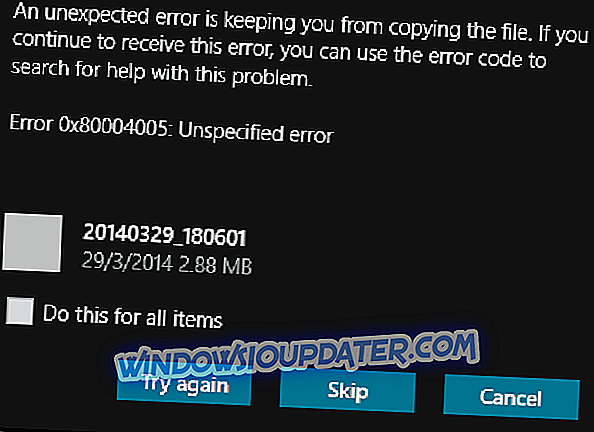
У поруци поред Еррор-а 0к80004005 такође ћете имати дугмад за „Прескочи“, „Покушај поново“ или „Откажи“ процес учитавања фотографија у библиотеку фотографија. Нажалост, сваки пут када одаберете "Покушај поново" довест ће вас до истог прозора без икаквог другог исхода, а затим ћете отказати процес учитавања.
Како ријешити грешку 0к80004005 ако вам не допушта учитавање фотографија у библиотеку фотографија у Виндовс 10, 8.1?
1. Увезите фотографије као администратор
- Поново покрените Виндовс 8.1 или Виндовс 10 уређај.
- Када се оперативни систем покрене, мораћете да се пријавите са својим администраторским налогом.
- Покушајте поново да копирате фотографије на уређај и видите да ли сада ради.
Напомена: Већина корисника има потешкоћа при учитавању фотографија на Виндовс уређај и немају праве дозволе за то.
2. Проверите Виндовс заштитни зид
У овом кораку, морате привремено да онемогућите антивирусну апликацију.
- Када је онемогућите, покушајте и учитајте фотографију у библиотеку фотографија и проверите да ли имате исти код грешке.
- Ако имате исту грешку, онда ћемо онемогућити Виндовс Фиревалл за кратко време само да бисмо видели да ли Фиревалл блокира процес отпремања.
- Померите курсор миша изнад горње десне стране екрана.
- Кликните левим тастером миша или додирните функцију „Претрага“ која се налази у траци са дугмадима.
- У пољу за претрагу напишите следеће: “фиревалл” али без наводника.
- Кликните левим тастером миша или додирните икону „Виндовс заштитни зид“ након завршетка претраге.
- Кликните левим тастером миша или додирните "Искључи Виндовс заштитни зид (не препоручује се)".
- Сада покушајте да учитате своје фотографије у библиотеку фотографија и видите да ли процес функционише како је очекивано.
3. Онемогућите апликације за покретање
- Померите курсор миша изнад горње десне стране екрана.
- Кликните левим тастером миша или додирните дугме „Претрага“.
- У поље за претрагу упишите следеће: “мсцонфиг”.
- Након што је претраживање завршено лијевим кликом или тапните на икону "мсцонфиг".
- Кликните левим тастером миша или тапните на картицу „Услуге“.
- Потврдите оквир поред опције "Сакриј све Мицрософт услуге", а затим кликните на дугме "Онемогући све".
- Левим кликом на картицу "Стартуп".
- Левим кликом на “Опен таск манагер”.
- У прозору “Таск Манагер” кликните на “Стартуп” таб.
- Сада кликните на једну апликацију на листи у листи и изаберите дугме "Дисабле".
- Мораћете да затворите прозор „Менаџер задатака“.
- Левим кликом на дугме „ОК“ унутар прозора „Конфигурација система“.
- Поново покрените Виндовс 8.1 или Виндовс 10 уређај и погледајте да ли вам апликација треће стране спречава да отпремите фотографије на уређај.
- Ако је овај корак функционисао, мораћете да сазнате тачно која апликација изазива проблеме тако што ћете онемогућити једну апликацију у исто време када је овај водич објављен.
4. Покушајте да промените уређаје
У многим случајевима, проблем се може појавити само између ваших уређаја. Препоручујемо вам да проверите да ли су у доброј функционалности пре промене / ресетовања-поновног инсталирања оперативног система. Ево неких акција које бисте могли да извршите пре него што то урадите:
- Покушајте да ручно пренесете датотеке (са примарног уређаја на други уређај, а затим покушајте са другим уређајем)
- Покушајте да пренесете слике на телефон и одатле у библиотеку
- Промените уређаје, покушајте са другим Виндовс ПЦ-јем да бисте отпремили фотографије у библиотеку
- Промените уређај за меморијску картицу
Ако и даље имате проблеме на рачунару или једноставно желите да их избегнете у будућности, препоручујемо вам да преузмете овај алат (100% безбедан и тестиран од нас) да бисте поправили различите проблеме са рачунаром, као што је губитак датотека, малвер и отказ хардвера.
То је прилично много, примјењујући горе наведене кораке, успјет ћете уплоадати своје фотографије у библиотеку фотографија и ријешити се погрешке 0к80004005 у Виндовс 8.1 или Виндовс 10. Можете нам написати било које друге мисли или питања о овом чланку и ми ћемо помоћи вам.


